win11调整不了屏幕亮度怎么办 win11屏幕亮度无法设置如何解决
更新时间:2023-07-13 14:43:17作者:zheng
我们在使用win11电脑的时候如果觉得电脑的屏幕亮度太高或者太低的话就可以在设置中调整屏幕的亮度,来让我们使用win11电脑的时候看着更舒服,但是有些用户在使用win11电脑的时候却无法调整亮度,今天小编就教大家win11调整不了屏幕亮度怎么办,如果你刚好遇到这个问题,跟着小编一起来操作吧。
推荐下载:windows11镜像下载
方法如下:
1、首先我们可以进入注册表编辑器进行调整,同时按下win+r打开运行菜单,然后输入命令:regedit确定即可打开。
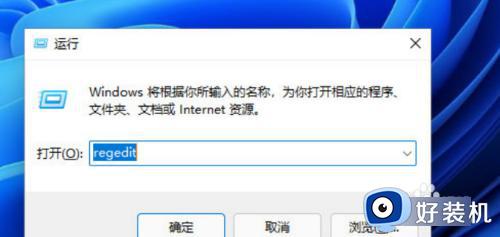
2、接着依次展开位置:HKEY_LOCAL_MACHINESYSTEMControlSet001ControlClass {4d36e968-e325-11ce-bfc1-08002be10318}。
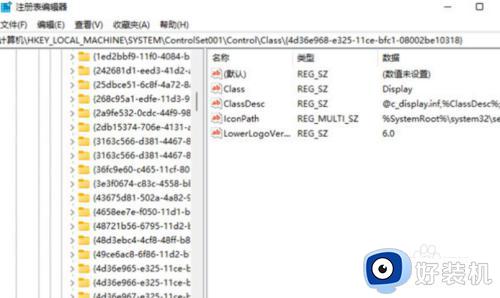
3、然后将该项展开后的0000和0001中的KMD_EnableBrightnessInterface2双击打开,将其值改为0即可。
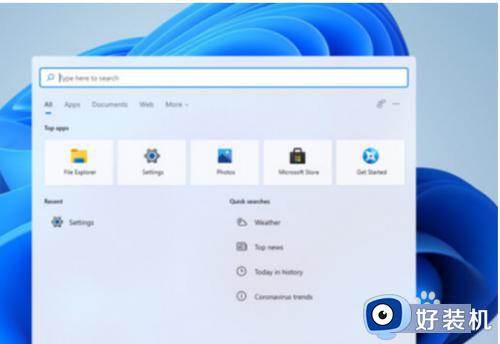
以上就是win11调整不了屏幕亮度怎么办的全部内容,有遇到相同问题的用户可参考本文中介绍的步骤来进行修复,希望能够对大家有所帮助。
win11调整不了屏幕亮度怎么办 win11屏幕亮度无法设置如何解决相关教程
- win11亮度设置保存不了如何解决 win11无法修改亮度怎么办
- windows11屏幕亮度调节不了怎么办 win11屏幕亮度无法调节如何解决
- win11亮度调节不见了如何解决 win11怎么修复亮度调节没了的问题
- windows11突然亮度调整不了的解决方法 windows11屏幕亮度调节不了怎么办
- win11不能调节亮度怎么办 win11不能调节屏幕亮度怎么解决
- win11怎么调节亮度 win11屏幕亮度调节设置方法
- win11找不到屏幕亮度怎么办 win11缺少调节屏幕亮度处理方法
- win11亮度怎么消失了 win11亮度设置不见了怎么办
- win11无法调节亮度怎么办 win11屏幕亮度调节不了修复方法
- 为什么win11亮度设置不见了 win11亮度设置不见了的解决方法
- win11家庭版右键怎么直接打开所有选项的方法 win11家庭版右键如何显示所有选项
- win11家庭版右键没有bitlocker怎么办 win11家庭版找不到bitlocker如何处理
- win11家庭版任务栏怎么透明 win11家庭版任务栏设置成透明的步骤
- win11家庭版无法访问u盘怎么回事 win11家庭版u盘拒绝访问怎么解决
- win11自动输入密码登录设置方法 win11怎样设置开机自动输入密登陆
- win11界面乱跳怎么办 win11界面跳屏如何处理
win11教程推荐
- 1 win11安装ie浏览器的方法 win11如何安装IE浏览器
- 2 win11截图怎么操作 win11截图的几种方法
- 3 win11桌面字体颜色怎么改 win11如何更换字体颜色
- 4 电脑怎么取消更新win11系统 电脑如何取消更新系统win11
- 5 win10鼠标光标不见了怎么找回 win10鼠标光标不见了的解决方法
- 6 win11找不到用户组怎么办 win11电脑里找不到用户和组处理方法
- 7 更新win11系统后进不了桌面怎么办 win11更新后进不去系统处理方法
- 8 win11桌面刷新不流畅解决方法 win11桌面刷新很卡怎么办
- 9 win11更改为管理员账户的步骤 win11怎么切换为管理员
- 10 win11桌面卡顿掉帧怎么办 win11桌面卡住不动解决方法
